În această lecție vom analiza:
Aplicarea comenzilor abreviate AutoCAD;
Creați comenzi rapide (aliasuri);
Cum se utilizează aliasurile AutoCAD fără a schimba aspectul tastaturii.
Cred că deja știți că atunci când tastați comenzile AutoCAD pe linia de comandă, nu puteți introduce numele complet al comenzii, ci versiunea ei abreviată. Deci, în loc de comanda completă "LINE", este suficient să tastați primele două litere "FROM", apăsați Enter sau spațiu și comanda este pornită. Vezi Fig. 1.

Fig. 1. Abreviate echipe AutoCAD.
Astfel de pseudonimuri abreviate se numesc aliasuri (în versiunea în engleză a aliaselor).
Puteți introduce comenzi (aliasuri) nu numai pe linia de comandă, ci și oriunde în fereastra de lucru AutoCAD. Pentru a face acest lucru, trebuie să activați "Intrare dinamică". În partea de jos a barei de stare, activați butonul cu același nume sau apăsați F12 de pe tastatură. Vezi Fig. 2.
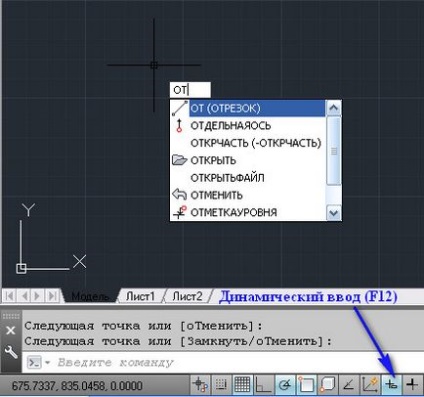
Fig. 2. Activați intrarea dinamică (F12).
Comenzile scurte conțin scrisori din versiunea completă a comenzii și le reamintesc intuitiv. Prin urmare, nu este dificil să le învățați.
Unele pseudonime și versiuni complete ale comenzilor pentru versiunea rusă a AutoCAD:
Rețineți comenzile abreviate ale AutoCAD pe care le utilizați frecvent. Efectuați apelul acestor comenzi la automatism și viteza muncii dvs. va crește.
Cum se utilizează aliasurile AutoCAD fără a schimba aspectul tastaturii.
Dacă deja utilizați pseudonimele, probabil că v-ați confruntat cu asta. că, atunci când introduceți comanda, dintr-o dată descoperi că ați activat cealaltă aspectul tastaturii (limba engleză în loc de vice-versa rusă sau). Cum de a face acest lucru, astfel încât, indiferent de aspectul tastaturii în care vă aflați, aliatele au acționat întotdeauna?
Toate Aliasurile sunt stocate în fișierul acad.pgp. Pentru a le vedea pe bandă, accesați fila "Management" și faceți clic pe butonul "Editați pseudonime". Vezi Fig. 3.
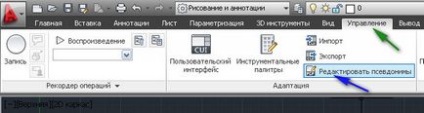
Fig. 3. Deschideți fișierul acad.pgp.
Se deschide fișierul acad.pgp. care constă din trei secțiuni:
Definite de utilizator comenzi universale.
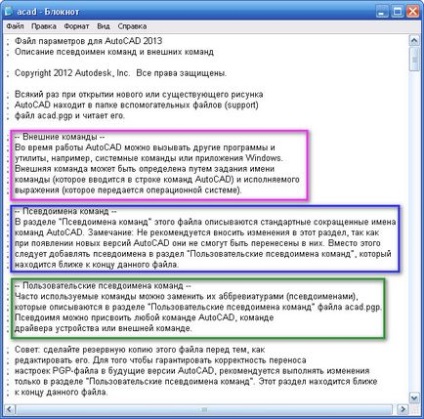
Fig. 4. Fișierul acad.pgp.
Fiecare secțiune are o scurtă descriere. Pentru a vizualiza toate numele standard al versiunii dvs. de AutoCAD, trebuie să mergeți la secțiunea "Exemple de pseudo-nume ale comenzilor AutoCAD". Vezi Fig. 5.
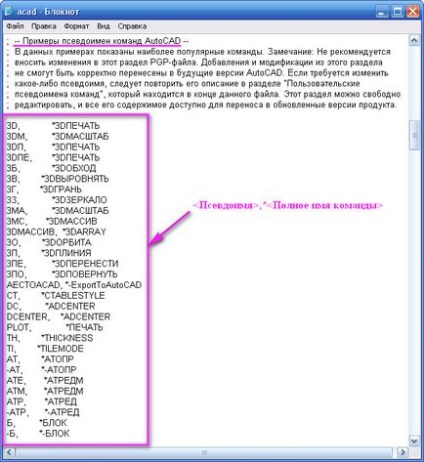
Fig. 5. Exemple de pseudo-nume ale comenzilor AutoCAD.
În această secțiune este scris că:
Nu se recomandă modificarea acestei secțiuni a fișierului PGP.
Dacă doriți să modificați orice pseudo-nume, trebuie să repetați descrierea acestuia în secțiunea "Aliasuri de comenzi definite de utilizator", care se află la sfârșitul acestui fișier. Această secțiune poate fi editată gratuit, iar conținutul său este disponibil pentru transferul la versiunile actualizate ale produsului.
Prin urmare, scădăm și mai puțin la secțiunea "Comenzi personalizate pentru toate scopurile", la care vom face modificări. Să adăugăm un alias, ceea ce ne va permite să numim comenzi de la (LINE) Situat pe structura de tastatură engleză, presa vom fi aceleași chei. Ne uităm la tastatură și vedem că dacă tastăm comanda OT din layout-ul de tastatură engleză, vom primi literele JN. Vezi Fig. 6.

Prin urmare, pentru comanda LINE, adăugați pseudo JN. Vezi Fig. 7.

Fig. 7. Adăugați pseudo JN pentru comanda CUT.
Apoi, salvați și închideți fișierul acad.pgp. reporniți AutoCAD. Și acum nu contează că tipiți OT sau JN. Apăsând Enter (sau bara de spațiu) veți porni comanda LINE. Deci, puteți adăuga aliasurile dvs. pentru echipe care nu le au și pentru echipele pe care le au, dar din anumite motive nu vă place.
Este important să ne amintim că:
Dacă comanda are mai multe pseudonime, va fi pornită când oricare dintre ele este tastată.
Dacă aliasul este utilizat pentru mai multe comenzi, comanda care se află în fișierul acad.pgp cu acest alias de mai jos va avea prioritate.
Voi răspunde cu plăcere.
Dacă doriți să primiți știri de pe site-ul meu. Efectuați un abonament.
Până data viitoare.
Alo Michael, aveți o descriere a comenzilor de mai sus, deoarece acestea sunt utilizate în AutiLISP. De exemplu, _mline - (l-am văzut în capitolul „din AutoCAD Multiline».) - (comanda «_mline» «_J» «_Z» «_S» Di p1 p2 «»). Aș dori să știu ce opțiuni există în plus față de cele descrise și valorile de poziție - ( «_J» «_Z» «_S» Di).
(comanda "_text".) -?
În timp ce citiți prelegeri pe Internet există programe care nu funcționează atunci când sunt lansate. AutoLisp scrie o comandă necunoscută. Care sunt greșelile pe care le găsesc. Alții - o lovitură pentru că Nu există nici un exemplu potrivit de înregistrare a comenzilor, cum ar fi ->
(COMANDA "BAS" p1 "")
(COMANDA "LINETYPE" "S" "CENTRE" "" "LINIE"
(POLAR bp PI 5) (POLAR pi5 5)
(COMAND "DIM" "HOR" bp p1 pr "")
Mulțumesc.
Articole similare
Trimiteți-le prietenilor: